GDZ Informatika 7 osztály. Tankönyv [Rivkind Y.Y., Lysenko T.I., Chernikova L.A., Shakotko V.V.] 2020
1.6. Online környezetek használata elektronikus dokumentumok létrehozásához. Kollektív munka dokumentumok az interneten
Válaszolj a kérdésekre
1. Milyen típusú fájlokat hozhatok létre a Google online szerkesztőivel? Milyen programok léteznek erre a célra a Google felhő környezetében?
Online szerkesztők: Google Docs, Google Spreadsheets, Google Presentations, Google Drawings.
2 *. Mi a közös és miben különbözik a Google online szerkesztőinek és a Microsoft Office szerkesztők használatától?
A Google felhőkörnyezetében minden szerkesztő hasonlóságot mutat az interfészben, az eszközökben és az algoritmusokban.
Különbségek: a dokumentumok létrehozása 2-3 másodpercenként automatikusan történik a létrehozás és a feldolgozás során, a mentéshez nincs külön parancs; Bármely fájlt megoszthat. A más környezetekben létrehozott és a Google Drive-ra feltöltött fájlok megnyithatók és feldolgozhatók Google Dokumentumok formátumban, és szinkronizálható.
3. Milyen új lehetőségeket kínálnak az online szerkesztők a dokumentumok kezelésére?
Az együttműködés érdekében a hozzáférést link vagy e-mail útján biztosítjuk azoknak a felhasználóknak, akik részt vesznek a vitában, szerkesztésben, dokumentum hozzáadásában.
4. Mi a célja a Download csapatnak, mint a Google online szerkesztőinek?
A Letöltés másként lehetővé teszi a fájl mentését a Google Drive-ból a kívánt formátumban.
5. Melyik Google-szolgáltatás teszi lehetővé online űrlapok létrehozását és online felmérések lefolytatását?
Google űrlap szolgáltatás.
6. Milyen típusú kérdéseket használhatok a Google űrlapokban?
Különböző típusú kérdéseket hozhat létre: tesztelhet, választhat néhány helyes választ, egy kérdőívet.
7. Hogyan mutatják be a Google Forms felmérés eredményeit?
A válaszadók válaszainak és az általános felmérési eredmények megtekintéséhez nyissa meg a létrehozott űrlapot a Google Drive-ban szerkesztési módban, lépjen a Válaszok fülre, és tekintse meg az eredményeket, amelyeket automatikusan diagramként küldenek be
Ugyanezen a lapon fejezheti be a felmérést az Elfogadás válaszok csúszka balra mozgatásával. Ezt követően a válaszadók nem tudják megadni válaszaikat, még akkor sem, ha kinyitják a kérdőívet.
Kördiagramként jelenik meg.
8. Mi az általános algoritmus a Google Forms használatával végzett felméréshez? Magyarázza el a lényegét.
Tehát a Google Forms használatával végzett felmérés általános algoritmusa a következő:
1) Hozzon létre egy űrlapot.
2) Tekintse meg a kérdőív formátumát a válaszok megadásának módjában.
3) Küldjön egy linket a kérdőívhez a megfelelő felhasználóknak, vagy tegye közzé az interneten nyilvános hozzáférés céljából.
4) Várja meg a válaszok határidejét.
5) Blokkolja a válaszadás lehetőségét a felmérés után.
6) Tekintse meg a felmérés összesítő eredményeit.
7) Feldolgozza a felmérés eredményeit táblázatban (ha szükséges).
8) Tegye közzé a felmérés eredményeit (diagram) a záródokumentumban, prezentációban, az interneten (ha szükséges).
 ГДЗ Підручник Інформатика 2020 Ривкінд Чернікова Лисенко Генеза
ГДЗ Підручник Інформатика 2020 Ривкінд Чернікова Лисенко Генеза
 Якщо помітили в тексті помилку, виділіть її та натисніть Ctrl + Enter
Якщо помітили в тексті помилку, виділіть її та натисніть Ctrl + Enter 22.02.2021,
22.02.2021,
 2 403,
2 403,
 0
0
 Назад
Назад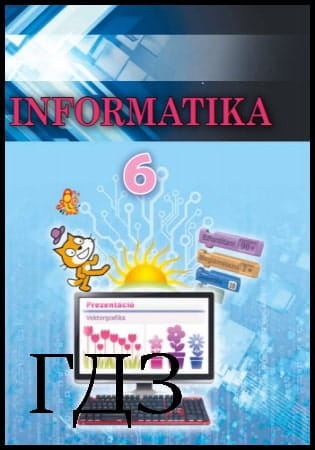
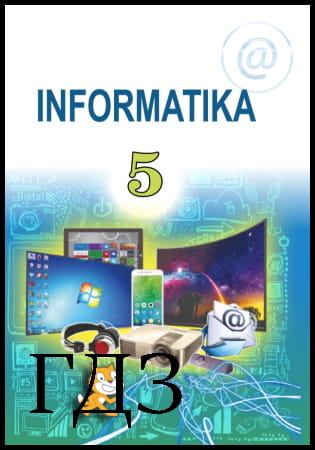
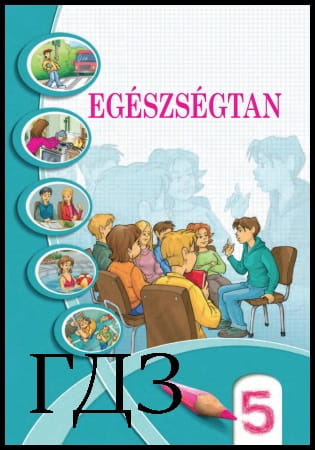

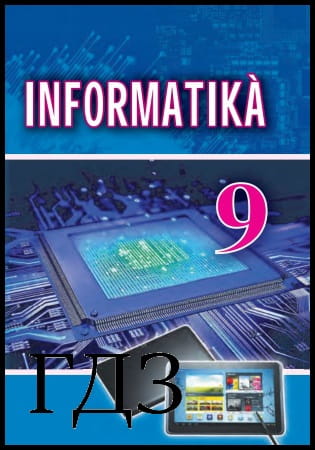
![ГДЗ Природознавство 5 клас. Підручник [Ярошенко О.Г., Бойко В.М.] 2018 ГДЗ Природознавство 5 клас. Підручник [Ярошенко О.Г., Бойко В.М.] 2018](/uploads/posts/2019-04/1555779316_5_p_y_u2018.jpg)
![ГДЗ Основи правознавства 9 клас. Підручник [Наровлянський О. Д.] 2017 ГДЗ Основи правознавства 9 клас. Підручник [Наровлянський О. Д.] 2017](/uploads/posts/2019-02/1550928122_9k_p_n_2017.jpg)
![ГДЗ Українська мова 8 клас. Підручник [Глазова О.П.] 2021 ГДЗ Українська мова 8 клас. Підручник [Глазова О.П.] 2021](/uploads/posts/2021-10/1633720388_8k_y_g_2021.jpg)
![ГДЗ Вступ до історії 5 клас. Підручник [Гісем О.В.] 2018 ГДЗ Вступ до історії 5 клас. Підручник [Гісем О.В.] 2018](/uploads/posts/2019-07/1564163269_5k_i_h_2018.jpg)